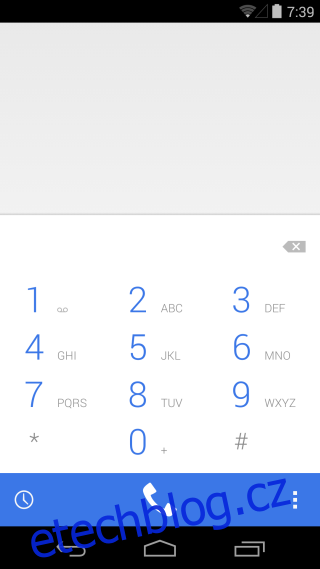Noc byla plná událostí, kdy společnost Apple představila nejnovější verze systémů OS X a iOS, a konečně se aktualizace Android 4.4.3 dostala i na zařízení Nexus prostřednictvím OTA. Ačkoli Android 4.4.3 nepřináší převratné novinky a soustředí se spíše na opravy chyb, stále je to aktualizace, kterou si mnozí uživatelé přejí. Zatímco pro některé je získání aktualizace přes OTA snadné, jiní, kteří netrpělivě kontrolují dostupnost, zjistí, že ji ještě nemají. Proto si ukážeme, jak na ruční i OTA aktualizaci.
Důležité upozornění: Přestože všechny postupy pečlivě testujeme, vždy existuje riziko, že se něco může pokazit. Postupujete tedy na vlastní nebezpečí a neneseme odpovědnost za případné poškození vašeho zařízení.
Aktualizace přes OTA
Otevřete aplikaci Nastavení a přejděte do sekce O telefonu. Vyberte možnost „Aktualizace systému“. Na následující obrazovce klepněte na „Zkontrolovat aktualizace“. Váš telefon vyhledá dostupnou aktualizaci. Pokud ji najde, automaticky ji stáhne a nainstaluje bez nutnosti vašeho zásahu. Pro tento způsob aktualizace není nutné mít odemčený bootloader nebo root.
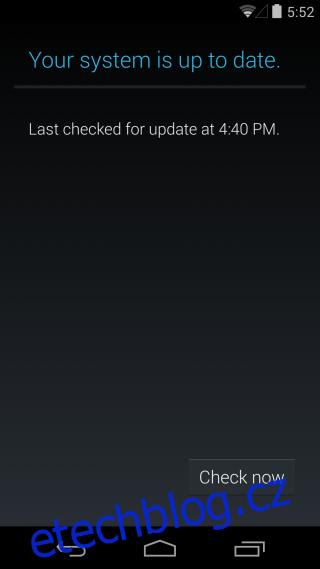
Ruční aktualizace na Android 4.4.3
Co budete potřebovat:
- Zařízení Nexus s odemčeným bootloaderem.
- Nainstalované Android SDK ve vašem počítači. Můžete ho stáhnout zde a postup instalace najdete zde.
- Tovární obraz Android 4.4.3 pro vaše zařízení. Stáhněte ho zde a ujistěte se, že stahujete správnou verzi pro váš model. Jsou seřazeny podle názvů zařízení, takže by neměl být problém najít tu správnou.
- Zálohu všech důležitých dat (soubory, obrázky atd.), protože proces aktualizace smaže všechna data z vašeho zařízení.
Příprava:
Nejprve je třeba rozbalit stažené soubory a umístit je do správné složky v počítači. Rozbalte tovární obraz (jedná se o komprimovaný soubor .tgz). Přejděte do složky „sdk > platform-tools“ ve složce Android SDK a zkopírujte do ní rozbalené soubory. Na svém zařízení povolte ladění USB, které najdete v možnostech pro vývojáře.
Postup:
Otevřete složku, do které jste zkopírovali rozbalené soubory (složku „platform-tools“). Podržte klávesu Shift a klikněte pravým tlačítkem myši do této složky. V kontextovém menu vyberte možnost „Otevřít okno příkazů zde“.
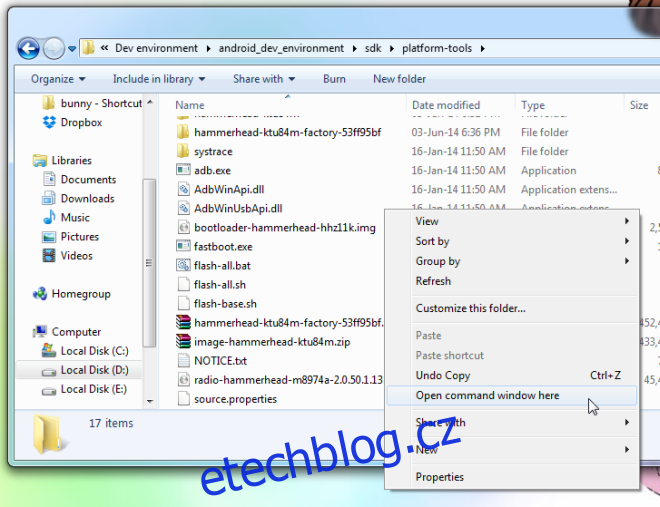
Nyní zadejte do příkazového řádku následující příkazy:
adb devices
Měli byste vidět sériové číslo vašeho zařízení. Telefon vás může požádat o povolení ladění USB, pokud ano, potvrďte.
Následně zadejte tento příkaz:
adb reboot-bootloader
Váš telefon se restartuje do bootloaderu.
V okně příkazů zadejte následující příkaz:
fastboot devices
Znovu byste měli vidět sériové číslo svého zařízení.
Poslední příkaz je:
flash-all.bat
Nyní počkejte, dokud se v příkazovém řádku nezobrazí hláška „Stiskněte libovolnou klávesu pro ukončení“. Tento proces může trvat 5-10 minut. Během této doby nic nedělejte.
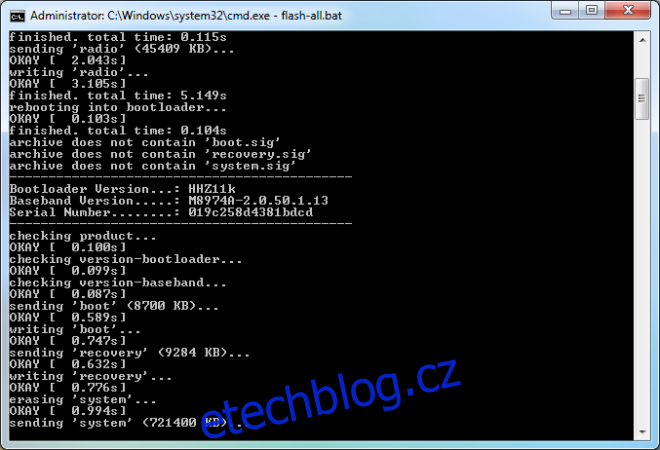
Po dokončení se telefon restartuje a budete jej muset znovu nastavit. Po aktualizaci jsem si všiml, že telefon nepožaduje nastavení účtu Google, dokud jsem se nepokusil přistoupit do obchodu Google Play. V této aktualizaci je také nová aplikace pro vytáčení, která má moderní a čistý vzhled.